4 Formas de Eliminar la Solicitud Repetida de Inicio de Sesión en iCloud
Jul 31, 2025 • Categoría: Administrar Datos del Dispositivo • Soluciones probadas
Estabas navegando por las noticias en tu dispositivo iOS cuando, de repente, aparece una ventana que te pide que introduzcas tu contraseña de iCloud. Has introducido la contraseña, pero la ventana sigue apareciendo cada minuto. Aunque se te pedirá que introduzcas tu contraseña de iCloud cuando inicies sesión en tu cuenta de iCloud (tu contraseña no se guarda ni se recuerda como tus otras cuentas) y cuando hagas una copia de seguridad de tu dispositivo, esto puede ser molesto y fastidioso.
Hay muchos usuarios de Apple que han experimentado esto, así que no estás solo. Lo más probable es que el problema se deba a una actualización del sistema, es decir, que hayas actualizado el firmware de iOS6 a iOS8. Si estás conectado a una red WiFi, otra posibilidad de que aparezcan estos avisos de contraseña persistentes puede deberse a un fallo técnico del sistema.
iCloud es un servicio complementario vital para sus dispositivos Apple y, normalmente, un usuario de iOS elegirá este servicio en la nube de Apple como su primera opción de almacenamiento para realizar copias de seguridad de sus datos. Los problemas con iCloud pueden ser una pesadilla innecesaria para algunos, pero los usuarios no deberían jurar por ello. Este artículo presentará 4 formas de deshacerte de la repetida solicitud de inicio de sesión en iCloud.
- Solución 1: Vuelve a introducir la contraseña solicitada
- Solución 2: Cierra Sesión e inicia Sesión en iCloud
- Solución 3: Comprueba la Dirección de Correo Electrónico para iCloud y Apple ID
- Solución 4: Cambia las Preferencias del Sistema & Restablecer Cuentas
Solución 1: Vuelve a Introducir la Contraseña Solicitada
El método más sencillo es volver a introducir tu contraseña de iCloud. Sin embargo, introducirlo directamente en la ventana emergente no es la solución. Tendrías que hacer lo siguiente:
Paso 1: Entra en Ajustes
Ve al menú "Ajustes" de tu dispositivo iOS y haz clic en "iCloud".
Paso 2: Introduce la contraseña
A continuación, procede a introducir de nuevo tu dirección de correo electrónico y contraseña para evitar que el problema se repita de nuevo.
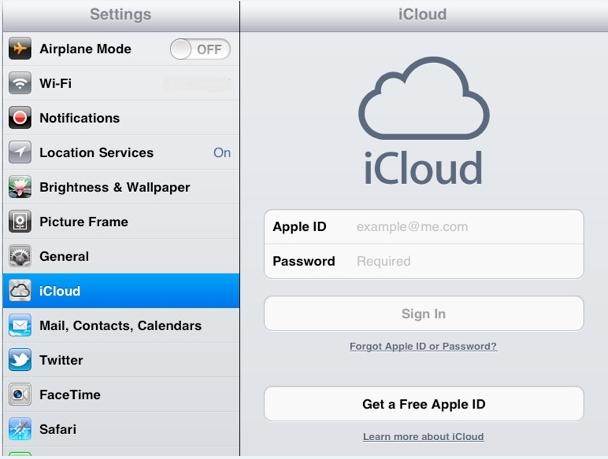
Solución 2: Cierra la sesión e inicia sesión en iCloud
A veces, la primera opción, es decir, volver a introducir los datos de acceso, no resuelve el molesto problema. En su lugar, cerrar sesión en iCloud y volver a iniciarla puede ser una mejor opción para ti. Para probar este método, basta con realizar los siguientes pasos:
Paso 1: Coirra la sesión en iCloud
En tu dispositivo iOS, dirígete al menú "Ajustes". Busca el enlace "iCloud" y haz clic en el botón "Cerrar sesión".
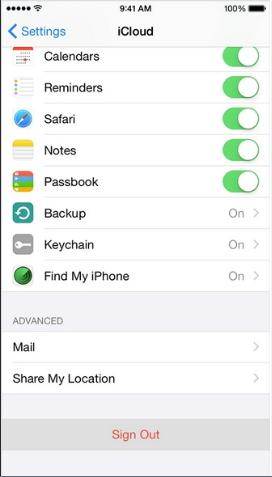
Paso 2:Reinicia el dispositivo iOS
El proceso de reinicio también se conoce como hard reset. Para ello, pulsa simultáneamente los botones "Inicio" y "Reposo/Despertar" hasta que aparezca el logotipo de Apple en la pantalla.

Paso 3: Vuelve a iniciar sesión en iCloud
Por último, una vez que tu dispositivo se haya iniciado y arrancado por completo, puedes volver a introducir tu ID de Apple y tu contraseña para iniciar sesión en iCloud. Después de este proceso no deberías volver a recibir las molestas indicaciones.
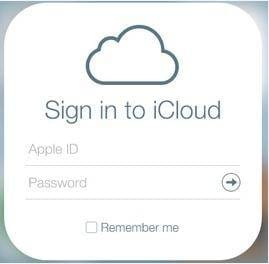
Solución 3: Revisa la dirección de correo electrónico para iCloud y Apple ID
Otra posible razón por la que iCloud sigue pidiéndote que vuelvas a introducir tu contraseña es que hayas introducido diferentes casos de tu ID de Apple durante el inicio de sesión en iCloud. Por ejemplo, es posible que tu ID de Apple esté en mayúsculas, pero que lo hayas tecleado en minúsculas al intentar acceder a tu cuenta de iCloud en los ajustes del teléfono.
Dos opciones para resolver el desajuste
Opción 1: Cambia tu dirección de iCloud
Accede a los "Ajustes" de tu dispositivo iOS y selecciona "iCloud". A continuación, sólo tienes que volver a introducir tu ID de Apple y tu contraseña
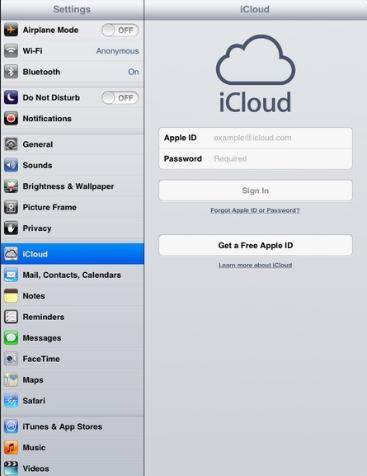
Opción 2: Cambia tu ID de Apple
Al igual que en la primera opción, ve a la sección "Ajustes" de tu dispositivo iOS y actualiza tu dirección de correo electrónico en "iTunes & App Store" datos de acceso.
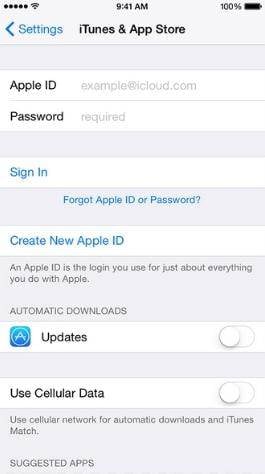
Solución 4: Cambiar Preferencias del Sistema & Restablecer Cuentas
Si sigues sin poder deshacerte del problema, es probable que no hayas configurado correctamente tu cuenta de iCloud. Lo ideal es que la tecnología nos haga la vida sin errores, pero a veces pueden causarnos algún problema. Es posible que tu iCloud y otras cuentas no se sincronicen correctamente y se confundan.
Puedes intentar borrar las cuentas y reiniciarlas como se indica a continuación:
Paso 1: Ve a "Preferencias del sistema" de iCloud y borra todas las marcas.
Para restablecer la preferencia del sistema de iCloud, ve a Ajustes > iCloud > Preferencia del sistema para desvincular otras cuentas que se sincronizan con tu cuenta de iCloud. Vale la pena visitar todas las aplicaciones de Apple que tienen esa opción de sincronización con iCloud para asegurarse de que todos están firmados fuera de iCloud.
Paso 2: Vuelve a marcar todas las casillas
Una vez que todas las aplicaciones estén deshabilitadas para sincronizarse con iCloud, vuelve a "Preferencias del Sistema" y marca todo de nuevo. Esto permite que las aplicaciones se sincronicen de nuevo con iCloud. Si el problema no se soluciona, intenta repetir los pasos anteriores después de reiniciar el dispositivo iOS.
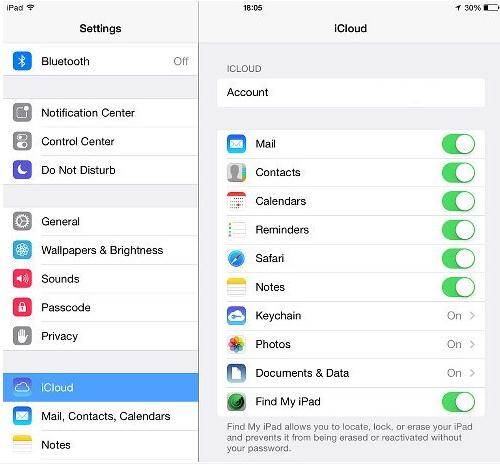
Entonces, con las soluciones anteriores en cómo deshacerse de la repetida solicitud de inicio de sesión en iCloud, esperamos que puedas solucionar fácilmente este problema de iCloud.
Gestión de iCloud
- Eliminar iCloud
- Cómo hacer en iCloud
- 1. Guardar documentos en iCloud
- 2. Acceder a fotos de iCloud
- 3. Acceder a notas en iCloud
- 4. Compartir las compras de iTunes
- 5. Recuperar correos iCloud en iPhone/PC
- 6. Autenticación de dos factores de iCloud
- Problemas de iCloud
- 1. No hay suficiente espacio en iCloud
- 2. Contactos de iCloud no se sincronizan
- 3. Fotos de iCloud no se sincronizan
- 4. No se pudo activar el iPhone
- 5. Backup iPhone con iTunes/iCloud
- 6. La app Notes no se sincroniza en iCloud
- Trucos de iCloud
















Paula Hernández
staff Editor